DayZ - популярная компьютерная игра, основанная на выживании в открытом мире, где игроки сражаются не только с голодом и жаждой, но и с зомби-апокалипсисом. Однако, чтобы улучшить графику, добавить новые функции и создать варианты игры, многие игроки часто используют модификации.
Однако, со временем возникает необходимость удалить все моды и вернуться к оригинальной игре. В данной инструкции мы подробно рассмотрим, как удалить все установленные моды в DayZ.
Для начала, необходимо открыть Steam и перейти во вкладку "Библиотека". Найдите в списке игру DayZ и щелкните правой кнопкой мыши по ней. В контекстном меню выберите пункт "Свойства".
В открывшемся окне "Свойства игры" перейдите на вкладку "Локальные файлы". Здесь вы найдете кнопку "Просмотреть локальные файлы". Нажмите на нее и откроется папка с файлами игры.
Как удалить все моды в DayZ: подробная инструкция
Если вы решили вернуться к стандартному геймплею в DayZ и удалить все моды, включая модификации карт, оружия и транспорта, следуйте этой подробной инструкции.
Шаг 1: Откройте Steam и запустите клиент DayZ. Перейдите в меню игры и выберите "Мастерская Steam".
Шаг 2: В поисковой строке введите название мода, который вы хотите удалить. Нажмите на мод, чтобы открыть его страницу.
Шаг 3: На странице мода найдите кнопку "Отписаться" и нажмите на нее. Подтвердите отписку от мода.
Шаг 4: После отписки от всех модов закройте клиент Steam и перезапустите его.
Шаг 5: Запустите игру DayZ снова. Теперь все моды должны быть удалены и игра должна загрузиться в оригинальной версии.
Примечание: Если вы не можете найти какой-либо мод в Мастерской Steam или у вас возникают проблемы с его удалением, вы можете попробовать найти папку с модом в своем компьютере и удалить ее вручную. Обычно эти папки находятся в каталоге игры в папке "mods" или "addons".
Удаление всех модов в DayZ позволит вам насладиться основным геймплеем без внешних изменений, которые модификации могут внести. Не забудьте сохранить все необходимые файлы и данные перед удалением, чтобы избежать потери прогресса.
Шаг 1: Проверьте наличие установленных модификаций
Перед удалением всех модов в DayZ важно убедиться, что у вас установлены именно модификации. Для этого следуйте инструкциям ниже:
- Откройте игру DayZ на вашем компьютере.
- В главном меню выберите раздел "Модификации".
- Просмотрите список модификаций, которые у вас установлены. Если список пуст или не содержит ни одной модификации, значит, у вас нет установленных модов на данный момент.
Если вы обнаружили установленные модификации, перед удалением их, рекомендуется сохранить их файлы на другом носителе, чтобы в дальнейшем можно было восстановить их при необходимости.
Шаг 2: Отключите и уберите моды из списка загрузки
После того, как вы создали резервную копию файла game.ini, перейдите в папку с установленной игрой DayZ.
1. Откройте папку @DayZ в корневом каталоге игры.
2. Внутри папки @DayZ найдите файлы с расширением .mod. Эти файлы обозначают моды, установленные на ваш сервер DayZ.
3. Отключите моды, добавив символ "//" в начале каждой строки, которая содержит имя мода. Такой символ комментирует строку и отключает ее.
4. Если вы хотите полностью удалить моды из списка загрузки, удалите строки с именами модов соответствующих файлов.
Пример:
Если у вас есть строка:
mod=@mod_name
Превратите ее в:
//mod=@mod_name
или удалите ее:
Шаг 3: Удалите файлы модов из папки DayZ
После того, как вы определились с теми модами, которые вы хотите удалить, пришло время удалить соответствующие файлы из папки DayZ. Эти файлы могут располагаться в разных местах в зависимости от платформы и способа установки модов.
Вот общие инструкции о том, как найти и удалить файлы модов в папке DayZ:
| Платформа | Путь к папке DayZ |
|---|---|
| Windows | C:\Users\Ваше_имя_пользователя\Documents\DayZ |
| Mac | /Users/Ваше_имя_пользователя/Documents/DayZ |
| Linux | /home/Ваше_имя_пользователя/DayZ |
Откройте папку, соответствующую вашей платформе, и найдите файлы, связанные с модами, которые вы хотите удалить. Убедитесь, что вы не удаляете никакие важные файлы, которые могут быть частью самой игры. Обычно файлы модов имеют расширения .dll, .pbo или .bikey.
Когда вы найдете файлы модов, которые вы хотите удалить, нажмите правой кнопкой мыши на каждый файл и выберите "Удалить" в контекстном меню. Подтвердите удаление файлов, если появится соответствующее сообщение.
Полная очистка DayZ от всех файлов модов поможет вернуть игру в оригинальное состояние и избежать возможных проблем при игре без модов.
Шаг 4: Перезапустите игру и проверьте отсутствие модов
После удаления всех модов вам необходимо перезапустить игру, чтобы убедиться, что они полностью удалены и больше не влияют на игровой процесс
Чтобы перезапустить игру, следуйте простым инструкциям:
- Закройте игру, если она все еще запущена;
- Откройте платформу запуска игры (например, Steam или Epic Games Launcher);
- Найдите игру DayZ в вашей библиотеке;
- Нажмите кнопку "Запустить" или "Play", чтобы начать игру;
Когда игра запустится, убедитесь, что в главном меню отсутствуют любые упоминания о модах. Если установленных модов нет, то процедура удаления модов прошла успешно.
Если вы все еще видите какие-либо моды или их эффекты в игре, повторите шаги 1-3 данной инструкции, чтобы убедиться, что вы удалили все модификации правильно.